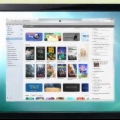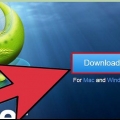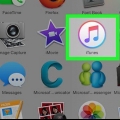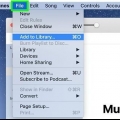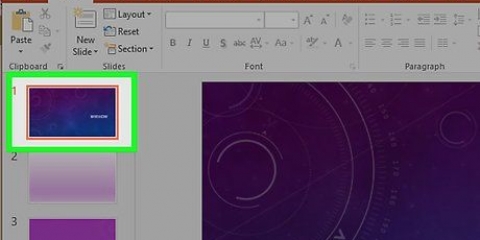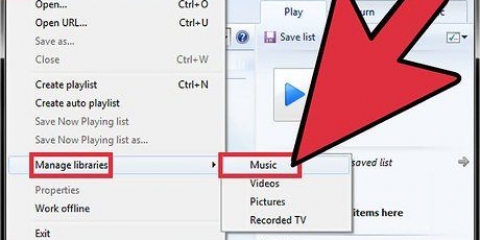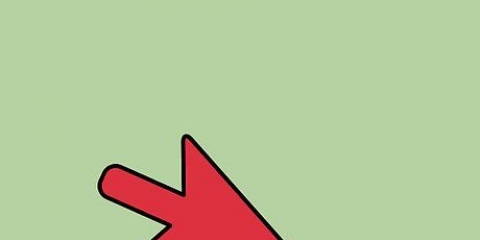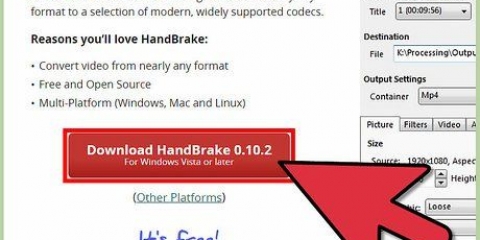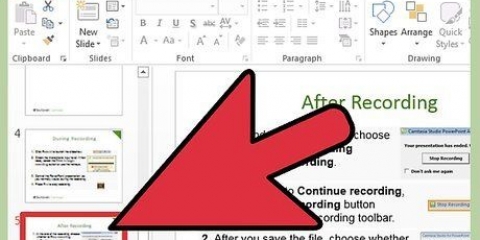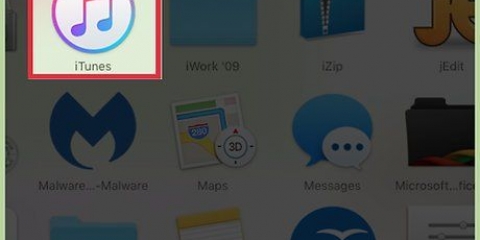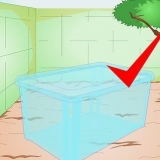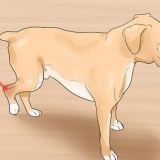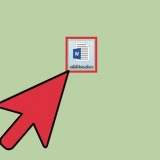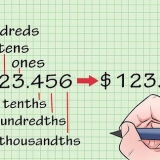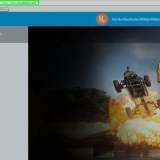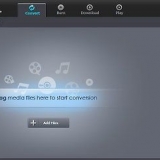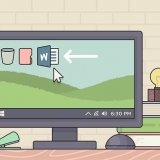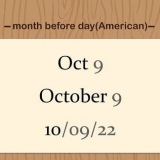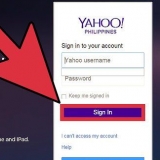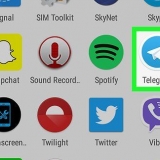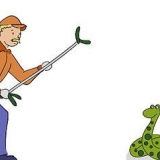Voeg 'n musieklêergids by itunes
Inhoud
Baie mense wat iTunes-sagteware gebruik om hul musieklêers te bestuur en te speel, kies ook om iTunes te gebruik om musieklêers wat hulle met ander sagteware aangeskaf het, te bestuur. iTunes het verskeie opsies wat gebruikers toelaat om musiek by hul biblioteek te voeg, insluitend die invoer van CD`s en die invoer van musiek vanaf ander sagteware. Musieklêers wat jy nie op hierdie manier kan byvoeg nie, kan in `n vouer geplaas word wat jy dan by iTunes voeg.
Trappe

1. Maak iTunes oop en versteek die kieslysbalk. Gaan na iTunes en maak jou biblioteek oop (dit maak nie saak of jy dit met kunstenaars, albums of liedjies doen nie). In die boonste linkerhoek sal jy `n klein reghoek sien wat half ingevul is. Klik hierop, en `n spyskaart sal ontvou. Blaai hier af en klik op `Wys kieslysbalk.Sodra jy dit gedoen het, moet die tradisionele spyskaart met `File`, `Redigeer`, `View`, `Controls`, `Store` en `Help` verskyn.
- As jy reeds die kieslysbalk kan sien, slaan hierdie stap oor.

2. Soek die musiek wat jy by iTunes wil voeg. Of jy MP3-lêers van die internet afgelaai het of musiek iewers op jou rekenaar gestoor het, jy sal die gids moet vind wat daardie musiek bevat. Soek jou rekenaar (buite iTunes) en vind jou musieklêergids. Skuif hierdie lêergids na `n maklik-om-te-vind plek, soos op jou lessenaar of in die aflaai-lêergids. Dit sal dit vir jou makliker maak om die gids te vind as jy die gids later by iTunes voeg.

3. Gaan die lêeruitbreidings na om te sien of hulle met iTunes versoenbaar is. Die meeste musiek kan sonder enige probleme by iTunes gevoeg word, maar maak seker dat dit die geval is. Die musieklêers kan die volgende uitbreidings hê: AAC, MP3, WAV, AIFF, AA of M4A. As jy onbeskermde WMA-lêers het, kan iTunes dit omskakel na `n formaat wat dit kan gebruik. Andersins moet jy die musiek omskakel voordat jy dit by iTunes voeg.

4. Voeg die nuwe gids by iTunes. Klik op `File`. Op die Mac het jy die opsie "Voeg by biblioteek sien …", op Windows "Voeg gids by biblioteek". Klik op die ooreenstemmende opsie en laat iTunes toe om `n blaaivenster oop te maak.
Daar is ook `n opsie "Voeg lêer by biblioteek", maar dit sal slegs individuele liedjies by iTunes voeg, nie `n hele gids nie.

5. Soek vir die gids wat jy geskep het. In die venster wat pas oopgemaak is, kan jy soek vir die lêergids met jou musiek daarin. Klik daarop om die gids te kies en klik dan "Kies gids" onderkant van die venster.
As jy "Voeg lêer by biblioteek" jy kan veelvuldige lêers kies deur die shift-knoppie te hou en op die lêers te klik—jy kan `n hele vouer byvoeg.

6. Soek die gids wat jy by iTunes-biblioteek wil voeg. as jy aan is "Kies gids" geklik het, behoort die blaaier outomaties toe te maak en jou terug te keer na die iTunes-biblioteek. Wag 5-10 sekondes en soek die biblioteek om te sien of die musiek werklik bygevoeg is. Dit kan `n rukkie neem vir die lêers om gekopieer te word, so wees asseblief geduldig as jy nie die lêers dadelik kan kry nie. Sodra jy die gids gevind het, toets die musiek om seker te maak dit is nie beskadig nie. As hulle nie is nie, dan is jy klaar!
Wenke
Jy kan ook jou musieklêergids by iTunes voeg deur die vouer na die iTunes-ikoon op jou lessenaar te sleep.
Waarskuwings
- Op die Mac werk dit `n bietjie anders met knip, plak en skuif van lêers. Mac laat dikwels nie sny-en-plak toe nie, want daar is `n kans dat jy sal vergeet om die lêer te plak—om dit uiteindelik te verloor. Gebruik die "cmd"-knoppie as jy wil knip en plak, in plaas van om te kopieer.
Artikels oor die onderwerp "Voeg 'n musieklêergids by itunes"
Оцените, пожалуйста статью
Gewilde